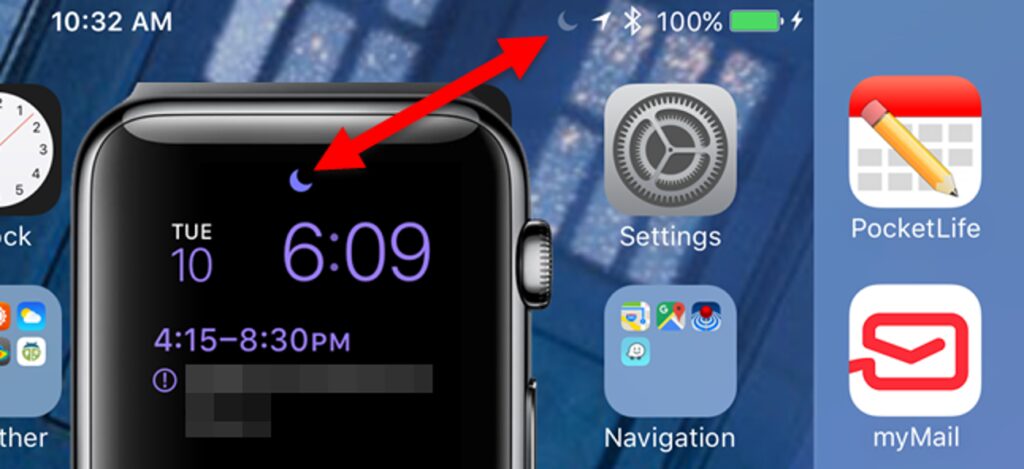
Jeśli jesteś na spotkaniu, oglądasz film lub program, możesz uniemożliwić zegarkowi Apple Watch zawracanie Ci głowy powiadomieniami. Powiadomienia można wyciszyć na iPhonie za pomocą funkcji „Nie przeszkadzać” i możesz zrobić to samo na swoim Apple Watch.
Jeśli funkcja „Nie przeszkadzać” na zegarku Apple Watch odzwierciedla Twój iPhone, zmiana ustawienia na jednym urządzeniu zmieni je na drugim. Funkcja „Nie przeszkadzać” jest domyślnie dublowana, ale pokażemy Ci, jak ją wyłączyć, jeśli chcesz, aby funkcja „Nie przeszkadzać” była włączona na jednym urządzeniu, a nie na drugim.
Najpierw pokażemy, jak włączyć „Nie przeszkadzać” na swoim Apple Watch. Jeśli tarcza zegara nie jest aktualnie wyświetlana, naciskaj cyfrową koronę, aż wrócisz do niej. Przesuń palcem w górę od dołu tarczy zegarka, aby uzyskać dostęp do spojrzeń.

Przesuń w prawo, aż dojdziesz do spojrzenia „Ustawienia”, które jest ostatnim. Stuknij ikonę półksiężyca, aby włączyć „Nie przeszkadzać”.
Aktualizacja: Zaktualizowany interfejs Apple nie pokazuje już szybkich ustawień na kartach. Zamiast przesuwać w prawo, przewiń w dół, aż znajdziesz ikonę Nie przeszkadzać (jak pokazano poniżej).
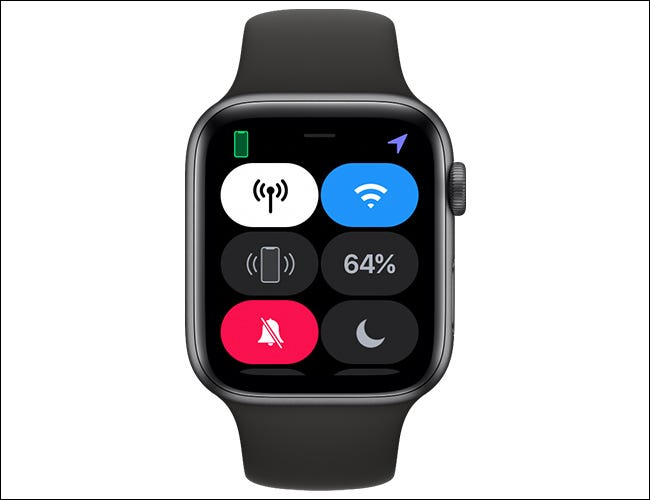
Zostanie wyświetlony krótki komunikat z informacją, że „Nie przeszkadzać” jest włączony, a tło ikony zmienia kolor na fioletowy.
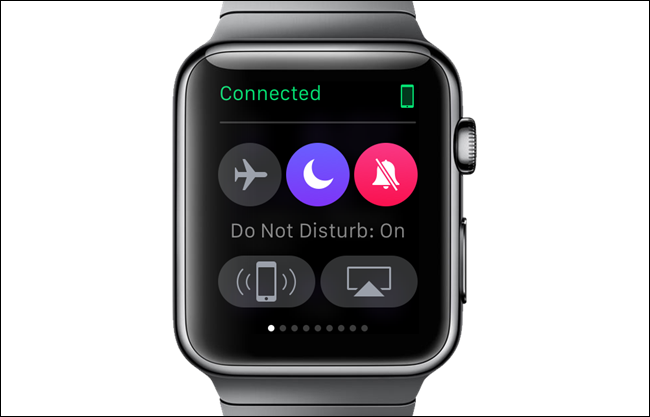
Naciśnij cyfrową koronkę, aby powrócić do tarczy zegara. W górnej części tarczy zegara wyświetlana jest ikona półksiężyca wskazująca, że włączona jest funkcja „Nie przeszkadzać”.

Domyślnie po włączeniu opcji „Nie przeszkadzać” na zegarku jest ona również włączona na iPhonie, ponieważ ustawienie jest dublowane. Jeśli chcesz ustawić „Nie przeszkadzać” osobno na każdym urządzeniu, możesz wyłączyć ustawienie dublowania.
Jeśli na iPhonie włączona jest funkcja „Nie przeszkadzać”, po prawej stronie paska stanu zobaczysz ikonę półksiężyca, jak pokazano poniżej.
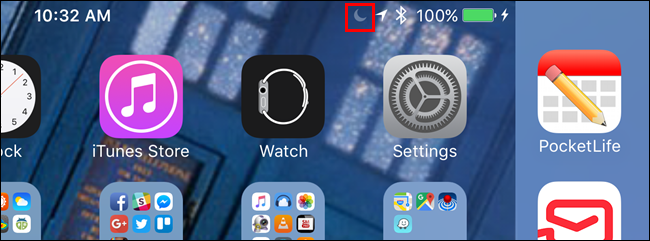
Aby włączyć lub wyłączyć dublowanie funkcji „Nie przeszkadzać”, dotknij ikony „Obserwuj” na ekranie głównym iPhone’a.
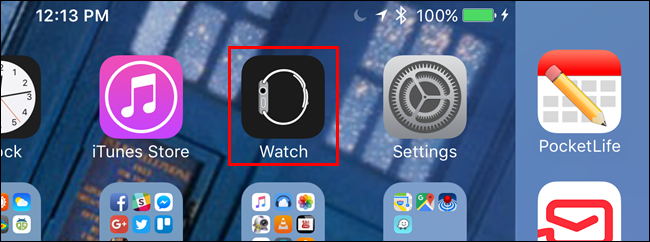
Po lewej stronie ekranu dotknij „Ogólne”.
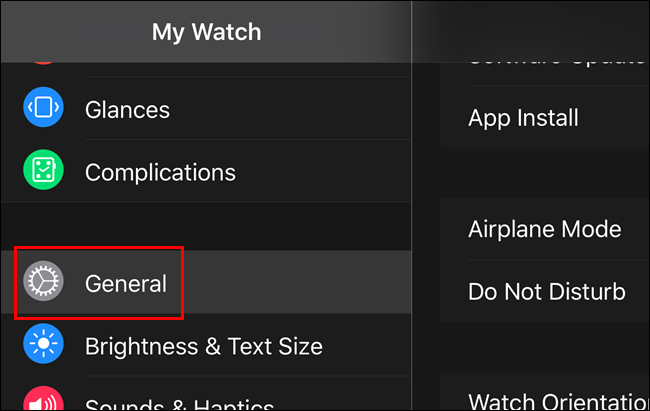
Po prawej stronie ekranu dotknij „Nie przeszkadzać”.
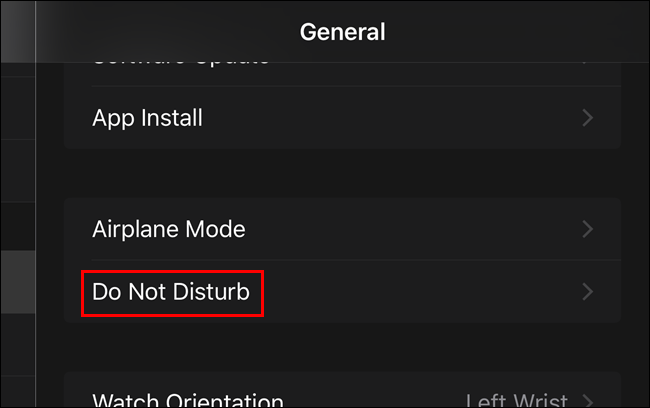
Jeśli ustawienie „Lustro iPhone’a” jest włączone, przycisk suwaka wyświetla się na zielono i biało, jak pokazano poniżej.
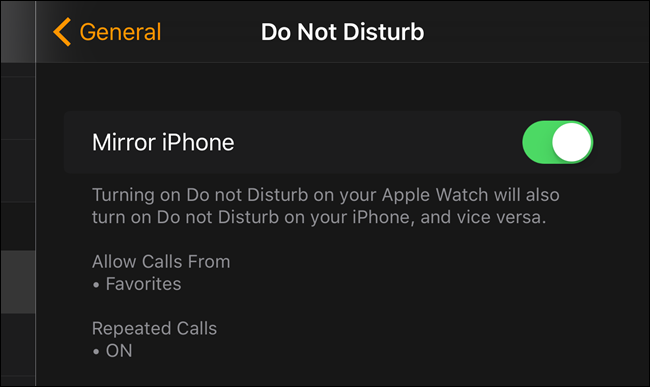
Aby wyłączyć ustawienie „Mirror iPhone”, dotknij przycisku suwaka. Okrąg na przycisku przesuwa się w lewo, a przycisk jest wyświetlany w kolorze czarno-białym.
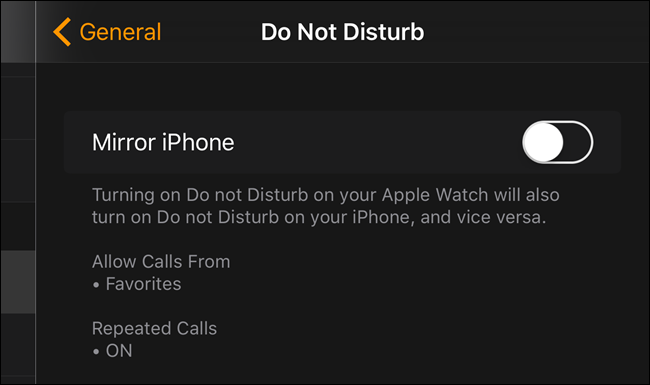
Po wyłączeniu ustawienia „Mirror iPhone” ustawienie „Nie przeszkadzać” będzie musiało zostać ustawione na każdym urządzeniu osobno. Jeśli ustawisz harmonogram włączenia funkcji „Nie przeszkadzać”, zegarek Apple Watch nie przejdzie do tego harmonogramu, jeśli ustawienie „Lustro iPhone’a” jest wyłączone. Aby połączyć ustawienie „Nie przeszkadzać” między zegarkiem a telefonem, po prostu ponownie włącz ustawienie „Mirror iPhone”.
UWAGA: Apple Watch nie wyświetla powiadomień po jego zdjęciu, nawet jeśli funkcja „Nie przeszkadzać” jest wyłączona.
Istnieją również inne metody wyciszania, zarządzania i ukrywania powiadomień na zegarku Apple Watch.